execl作折线图(exelce怎么作折线图)
作者:admin • 更新时间:2024-12-25 14:02:02 •阅读
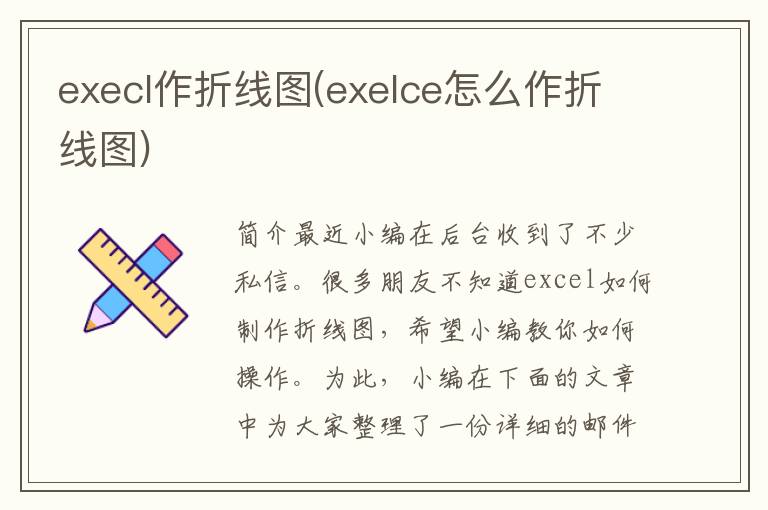
简介最近小编在后台收到了不少私信。很多朋友不知道excel如何制作折线图,希望小编教你如何操作。为此,小编在下面的文章中为大家整理了一份详细的邮件。
最近小编后台收到了不少私信。很多朋友不知道如何在电脑上用Excel制作折线图,希望小编教你如何制作。为此,小编在下面的文章中详细整理了如何在Excel中制作折线图。关于从表格生成折线图的方法,具体内容可以参考下面的文章,这样您就可以轻松学会创建Excel折线图。
如何在电脑上用Excel制作折线图?具体步骤如下:
1、在Excel表格中,选择要创建折线图的数据列,点击“插入”;
2、可以直接点击图表功能区中的折线图图标,选择第一种折线图样式生成折线图;
3.您也可以点击图表功能区右下角的展开图标;
4、所有图表中,点击“折线图”,然后点击第一个折线图样式,点击确定;
5. 可以生成折线图。制作完成后,在图表设计中可以根据需要调整折线图的样式。
[免责声明]本文来源于网络,不代表本站立场,如转载内容涉及版权等问题,请联系邮箱:83115484#qq.com,#换成@即可,我们会予以删除相关文章,保证您的权利。 转载请注明出处:http://jhonenet.com//hdss1/10527.html


